विंडोज पीसी पर सीपीयू फैन त्रुटि को कैसे ठीक करें
में केवल कुछ महत्वपूर्ण समस्याएं हैंव्यक्तिगत कंप्यूटर जो CPU हीट से भी बदतर है। यदि सीपीयू बहुत गर्म हो गया है, तो चीजें खराब हो जाएंगी और कंप्यूटर टूट जाएगा। यही कारण है कि तापमान को विनियमित करना महत्वपूर्ण है, इसलिए यह हमेशा महत्वपूर्ण बिंदु से नीचे रहेगा। और प्रमुख ताप नियामकों में से एक प्रशंसक है।
लेकिन क्या होगा अगर आप बूट पर सीपीयू प्रशंसक त्रुटि का सामना करते हैं? यदि आप लंबे समय तक चलने वाला कंप्यूटर चाहते हैं, तो आप कंप्यूटर को ठीक से काम करने वाले पंखे के बिना चलने नहीं देना चाहते। स्टार्टअप पर सीपीयू प्रशंसक त्रुटि को ठीक करने के तरीके यहां दिए गए हैं।

हमारे शुरू करने से पहले
चाहे आपके पास एक डेस्कटॉप या लैपटॉप हो, इस सामान्य त्रुटि को ठीक करने की विधि कमोबेश एक जैसी है। आइए कुछ सामान्य संदिग्धों और समाधानों पर ध्यान दें।
कृपया ध्यान दें कि सीपीयू प्रशंसक त्रुटि को ठीक करने का मतलब है किआपको BIOS में और अपनी मशीन के खोल को खोलने और आंतरिक लोगों के साथ काम करने की संभावना है। यदि आप इसके साथ सहज नहीं हैं, तो आपके लिए बेहतर है कि आप अपने स्थानीय पीसी मरम्मत तकनीशियन के लिए परेशान मशीनों को लाएं और विशेषज्ञों को फिक्सिंग छोड़ दें।
कृपया यह भी ध्यान दें कि भले ही प्रत्येक कंप्यूटर की अपनी कार्य सीमा हो, लेकिन सबसे आम सेट 30 - 40 डिग्री सेल्सियस के बीच तापमान को लक्षित करना है। जब संख्या इससे ऊपर जाती है, तो "सीपीयू पंखा त्रुटि" संदेश या "त्रुटि: सीपीयू फैन ने दायर की है" संदेश पॉप अप होगा और घटकों को सुरक्षित रखने के लिए आपका कंप्यूटर स्वचालित रूप से बंद हो जाएगा, जब तक कि आप विशेष रूप से समस्याओं को ठीक करने के लिए काम करना जारी रखने के लिए इसे सेट नहीं करते हैं।
हार्डवेयर त्रुटियों की जाँच करना
त्रुटि संदेश प्राप्त करने के बाद, आपको करने की आवश्यकता हैजांचें कि क्या प्रशंसक सही ढंग से घूम रहा है। सबसे आसान तरीका है ध्वनि को सुनना। ज्यादातर प्रशंसकों को उनकी चुप्पी के लिए नहीं जाना जाता है। लेकिन उच्च-अंत पीसी और लैपटॉप के नवीनतम मॉडल अल्ट्रा-शांत प्रशंसकों के साथ आते हैं, इसलिए आपको उन्हें निरीक्षण करने के लिए खोल को दरार करने की आवश्यकता है।
याद रखें कि यदि आप आवरण खोलते हैं तो आप अपने डेस्कटॉप या लैपटॉप खरीद के साथ आने वाली वारंटी को शून्य कर सकते हैं। और ऐसे छोटे भाग भी हैं जिनसे आपको निपटने की आवश्यकता है।
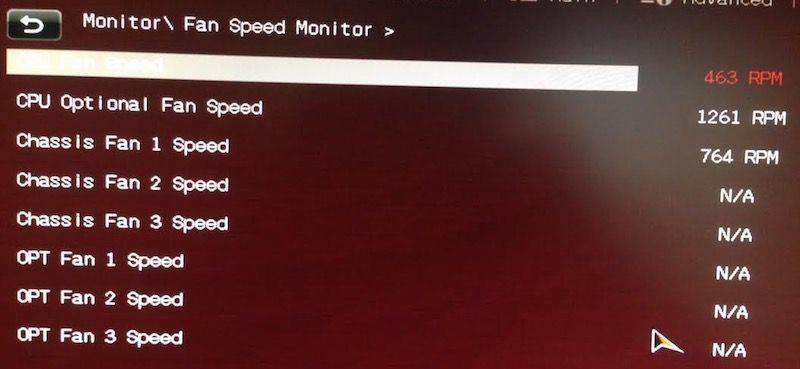
जब आप अति संवेदनशील के साथ काम कर रहे हैंइलेक्ट्रॉनिक घटक, आपको स्थिर-मुक्त वातावरण में काम करने की आवश्यकता है। चूँकि आपके कंप्यूटर का पंखा सीधे मदरबोर्ड से जुड़ता है, स्थैतिक बिजली अंदर की हर चीज़ पर नर्क गिरा सकती है। यदि संभव हो तो ग्राउंडिंग कलाई का पट्टा पहनें, और एक गैर-स्थैतिक सतह पर काम करें। हर कीमत पर कालीन से बचें।
अपने सीपीयू प्रशंसक का पता लगाने के बाद, मदरबोर्ड से कनेक्शन की जांच करें। फैन को स्थिर-स्थिर ऑब्जेक्ट का उपयोग करके देखें कि क्या वह आसानी से चल सकता है।
आवरण के साथ कंप्यूटर को बूट करें और देखें कि क्या प्रशंसक स्पिन कर सकता है। यदि यह हो सकता है, तो सॉफ़्टवेयर ठीक करने के लिए आगे बढ़ें। अन्यथा, आपको सीपीयू प्रशंसक को बदलने की आवश्यकता है।
सॉफ्टवेयर त्रुटियों को ठीक करना
यह सुनिश्चित करने के बाद कि समस्या नहीं हैसंबंधित हार्डवेयर, सब कुछ वापस एक साथ रखें और अपने कंप्यूटर को BIOS सेटिंग्स पर रीबूट करें। किसी भी हाल के विंडोज कंप्यूटर BIOS सेटअप उपयोगिता को दबाकर दर्ज कर सकते हैं F10 बूट प्रक्रिया के दौरान।
BIOS आपको अपने सीपीयू प्रशंसक सहित अपने कंप्यूटर के अधिकांश हार्डवेयर फ़ंक्शन को कॉन्फ़िगर करने की अनुमति देता है। इसका निदान करने के अलावा, हम उस गति को भी संशोधित कर सकते हैं जिस पर प्रशंसक घूमता है।
BIOS उपयोगिता स्क्रीन में, विकल्पों के माध्यम से नेविगेट करने के लिए बाएँ और दाएँ तीर का उपयोग करें। पहुंच उन्नत सेटिंग्स> हार्डवेयर मॉनिटर> सीपीयू फैन। फिर इन सेटिंग्स का पालन करें:
सक्रिय हीट सिंक: सक्षम
निष्क्रिय हीट सिंक: अक्षम
फैन डक्ट फैन के साथ: सक्षम
फैन डक्ट बिना फैन: डिसेबल्ड
अपने कॉन्फ़िगरेशन परिवर्तन सहेजें और बाहर निकलें। आपका कंप्यूटर पुनरारंभ हो जाएगा।

यदि त्रुटि संदेश अभी भी पॉप अप होता है, तो BIOS पर वापस जाएं और प्रशंसक गति को 300 और 600 RPM के बीच के मूल्य पर समायोजित करें।
और यदि त्रुटि संदेश अभी भी दिखाई देता है, तो इसका मतलब है कि आपके प्रशंसक के साथ कुछ गलत है। प्रशंसक को नए के साथ बदलें।
बूटिंग विशेषज्ञ
BIOS से निपटने के लिए आपको बूट करने की आवश्यकता होती है औरकई बार रिबूट करें। पूरी बूटिंग प्रक्रिया को आसान बनाने में आपकी मदद करने के लिए, आप Windows बूट जीनियस नामक ऐप से कुछ मदद का उपयोग कर सकते हैं। यह अंतिम विंडोज बूट डॉक्टर है जिसका उद्देश्य कंप्यूटर क्रैश, ब्लू स्क्रीन, रैंडम रीस्टार्ट, "टी बूट, और अन्य विंडोज बूटिंग समस्याओं सहित विभिन्न प्रकार के बूटिंग मुद्दों को ठीक करना है।










